转载:点击打开链接
Python·Jupyter Notebook各种使用方法记录·持续更新
标签(空格分隔): Python
Jupyter notebook )前身为IPython Notebook,学习时,可以找两者的教程
一、 Jupyter NoteBook的安装
1.1 新版本Anaconda自带Jupyter
- 目前,最新版本的Anaconda是自带Jupyter NoteBook的,不需要再单独安装

1.2 老版本Anacodna需自己安装Jupyter
安装Jupyter Notebook的先决条件:已经安装了python(python 2.7 或者是python3.3)
具体的安装方法:
- 官方建议利用Anaconda安装Jupyter
- 安装完成Anaconda后,如果该Anaconda并不自带Jupyter Noterbook,那么,打开cmd,输入:
conda install jupyter
这样安装完的jupyter不具有New a terminal的功能
经过各种查询才知道,原来是因为windows不具有terminal需要的TTY,所以,windows下的jupyter是不支持Terminal模式的,而且短期内也没有增加这种支持的计划
二、 更改Jupyter notebook的工作空间
2.1 方式一
“”不是每次都好用“”
在其配置文件ipython_notebook_config.py中,有如下一句
# The directory to use for notebooks and kernels.
# c.NotebookApp.notebook_dir = u''
- 1
- 2
- 3
该句就是用来指定其工作空间的,例如,默认的工作空间是:用户名文件夹,例如,现在想要将工作空间变为D:\Jupyter,那么,需要做如下更改(要记得删掉注释#)
# The directory to use for notebooks and kernels.
c.NotebookApp.notebook_dir = u'D:\Jupyter'
- 1
- 2
- 3
注意:路径最后一级后面不要加符号“\”
如何找到该配置文件?
- 在cmd中输入
jupyter notebook --generate-config - 如果该配置文件已经存在,那么,会出现如下信息,从中可以见到配置文件存在的位置,注意,此时,输入N,不要overwrite

- 如果该配置文件不存在,那么,将会初始化产生一个配置文件
在cmd中输入:ipython profile create
可以找到关于jupyter的配置文件的位置
2.2 方式二绝招(绝招)
- 进入工作目录文件夹
键盘Shift+鼠标右键->在此处打开命令窗口-> 在弹出的命令窗口中输入:Jupyter Notebook
Jupyter被打开,定位到当前目录!
三、Jupyter的各种快捷键
执行当前cell,并自动跳到下一个cell:
Shift Enter执行当前cell,执行后不自动调转到下一个cell:
Ctrl-Enter是当前的cell进入编辑模式:
Enter退出当前cell的编辑模式:
Esc删除当前的cell:双D
为当前的cell加入line number:单L
将当前的cell转化为具有一级标题的maskdown:单1
将当前的cell转化为具有二级标题的maskdown:单2
将当前的cell转化为具有三级标题的maskdown:单3
为一行或者多行添加/取消注释:
Crtl /撤销对某个cell的删除:
z浏览器的各个Tab之间切换:
Crtl PgUp和Crtl PgDn快速跳转到首个cell:
Crtl Home快速跳转到最后一个cell:
Crtl End
四、Jupyter Notebook如何导入代码
即导入代码到jupyter notebook的cell中
4.1 将本地的.py文件load到jupyter的一个cell中
问题背景:有一个test.py文件,需要将其载入到jupyter的一个cell中
test.py内容如下:
import caffe
SolverName = "/root/workspace"
sovler = caffe.AdamSolver(SolverName)- 1
- 2
- 3
方法步骤:
(1)在需要导入该段代码的cell中输入
%load test.py #test.py是当前路径下的一个python文件- 1
(2)运行该cell
利用快捷键“Shift+Enter”,可以看到如下结果:
(3)可以看到,运行后,%load test.py被自动加入了注释符号#,test.py中的所有代码都被load到了当前的cell中
4.2 从网络load代码到jupyter
在cell中输入
%load http://.....,然后运行该cell,就会将load后面所对应地址的代码load到当前的cell中;下面给出一个例子,导入matplotlib中的一个小例子color example code
首先,在想要导入该段代码的cell中输入
%load test.py #test.py是当前路径下的一个python文件- 1
然后,Shift+Enter运行,可以看到如下结果:
可以看到,运行后,%load test.py被自动加入了注释符号#,test.py中的所有代码都被load到了当前的cell中
五、Jupyter运行python文件
- 利用jupyter的cell是可以运行python文件的,即在cell中运行如下代码:
%run file.py- 1
file.py为要运行的python程序,结果会显示在该cell中
六、Jupyter一些其他琐碎用法
6.1 jupyter的cell可以作为unix command使用
具体方法为:在unitx command前面加入一个感叹号“!”
例子:
查看python版本:!python --version
运行python文件:!python myfile.py
6.2 Magic functions
还没有太明白,具体细节见The cell magics in IPython
6.3 获取current working directory
即当前运行的代码所在的路径
具体方法:current_path = %pwd
这样得到的current_path就是当前工作路径的字符转
6.4 使用Matplotlib绘图
在Jupyter Notebook中,如果使用Matplotlib绘图,有时是弹不出图像框的,此时,可以在开头加入
%matplotlib inline- 1
七、Jupyter中的Markdown
7.1 在jupyter中设置link,需要设置两部分:
要跳到的位置(the destination)
需要在要跳转到的位置添加下面语句:<a id='the_destination'></a>- 1
这里的id取值任意赋值,下面在添加链接时要用
需要添加链接的文字(an internal hyperlink to the destination),即点击该处可以跳转到the destination,在需要添加链接的文字后面加入:
[需要添加连接的文字](#the_destination)- 1
下面是一个例子:
源码:
效果图:
7.2 为Jupyter Notebook添加目录功能
- 原始的Jupyter是不支持markdown添加目录功能的
- 实际上,可以利用Jupyter notebook extensions去使得这种功能实现
- 具体方法:
- 利用Anaconda安装Jupyter Notebook extensions
conda install -c conda-forge jupyter_contrib_nbextensions
- 打开Jupyter Notebook,在它的(新增的)Nbextensions标签下勾选“Table of Contents(2)”

- 打开一个.jpynb文件,发现,目录功能可用了!

- 利用Anaconda安装Jupyter Notebook extensions








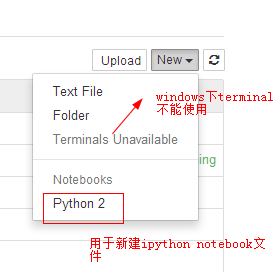
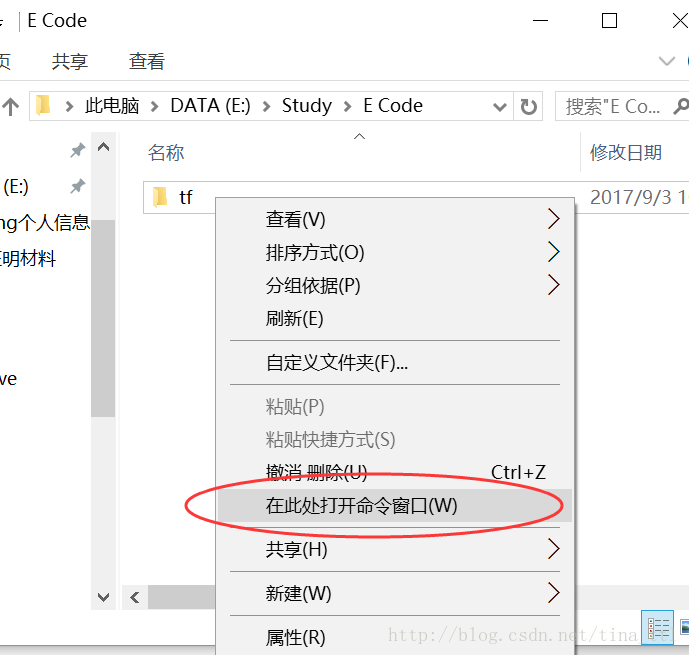

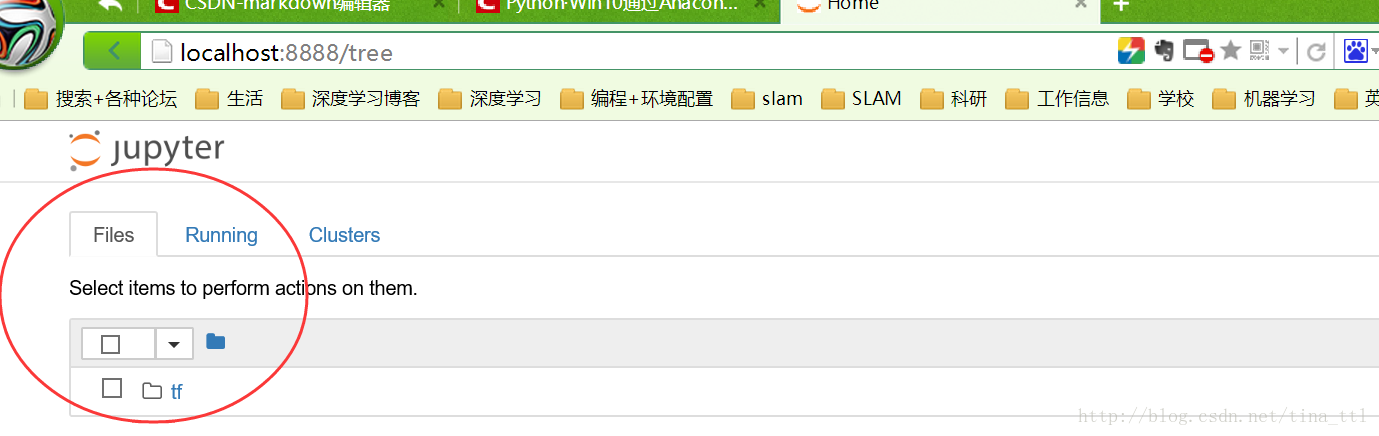






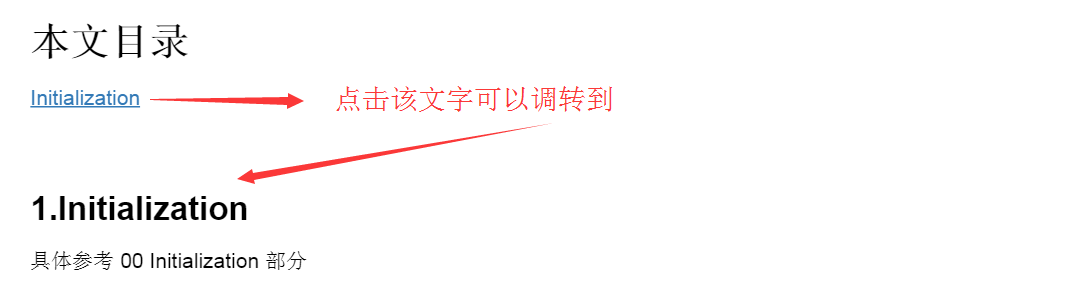














 241
241

 被折叠的 条评论
为什么被折叠?
被折叠的 条评论
为什么被折叠?








